版权声明:hanxinkong提供技术支持 https://blog.csdn.net/hanxinkong/article/details/83478618
1安装桌面环境
安装图形界面 GUI
yum groupinstall "X window system"
安装额外包yum源
yum install -y epel-release
安装 xfce 组 可用
yum grouplist查看组包
安装lightdm
yum install -y lightdm
yum groupinstall Xfce
修改配置文件
vi /etc/lightdm/lightdm.conf
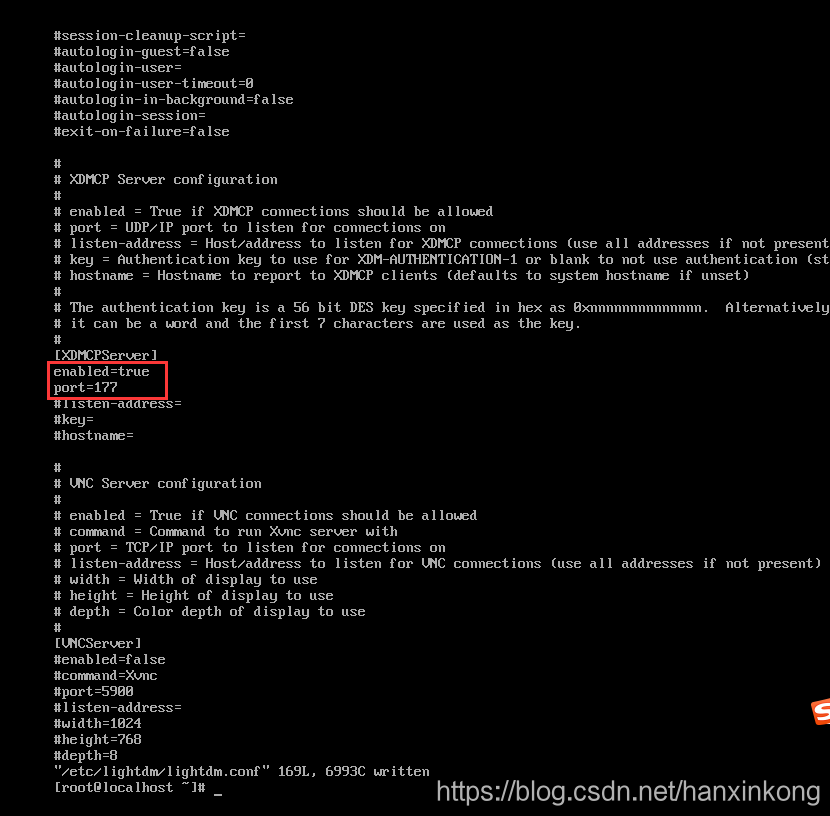
将Display Manager切换为lightdm
systemctl disable gdm && systemctl enable lightdm
启动lightdm
systemctl start lightdm
修改开机模式
vi /etc/inittab

设置启动方式
systemctl set-default graphical.target
安装中文字体
yum list | grep wqy
sudo yum install wqy*
设置开机启动Xfce桌面环境
systemctl set-default graphical.target
2 xshell 连接 开启 X11转发
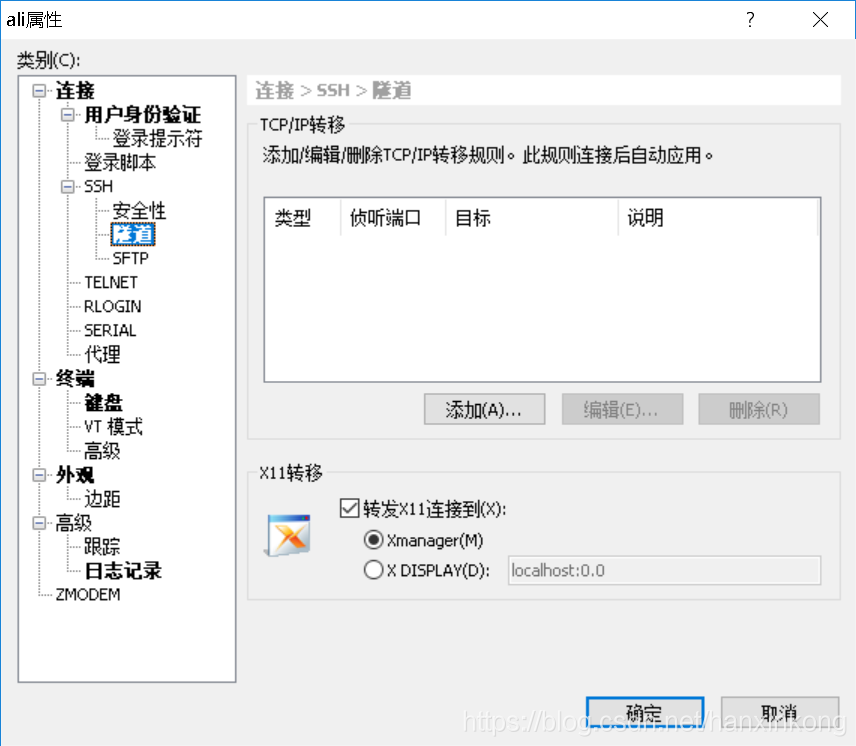
可能会遇到的 Xstart 连接报错
X11转发被拒绝
安装xorg-x11-xauth包
yum install xorg-x11-xauth
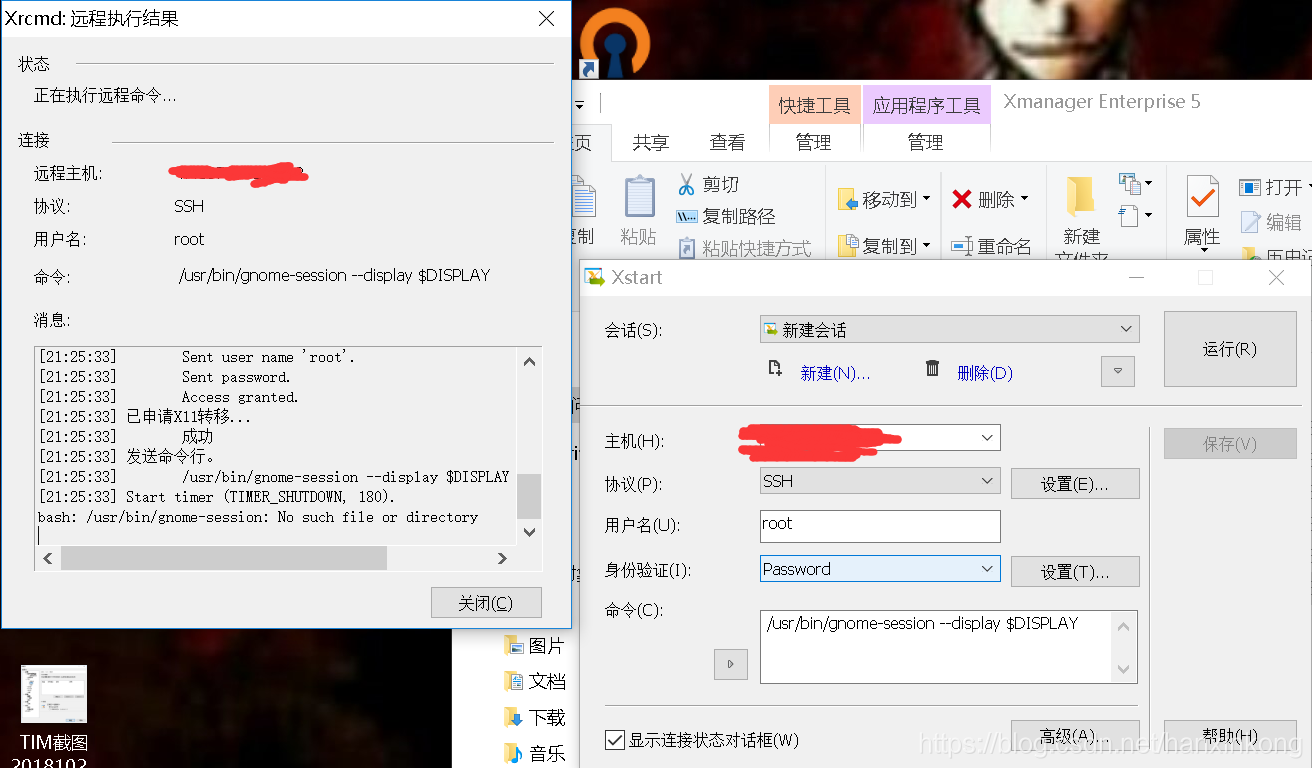
正常连接(前提是已安装桌面环境)
3进入xfce (xmanger 使用 /usr/bin/xfce4-session )
systemctl isolate graphical.target
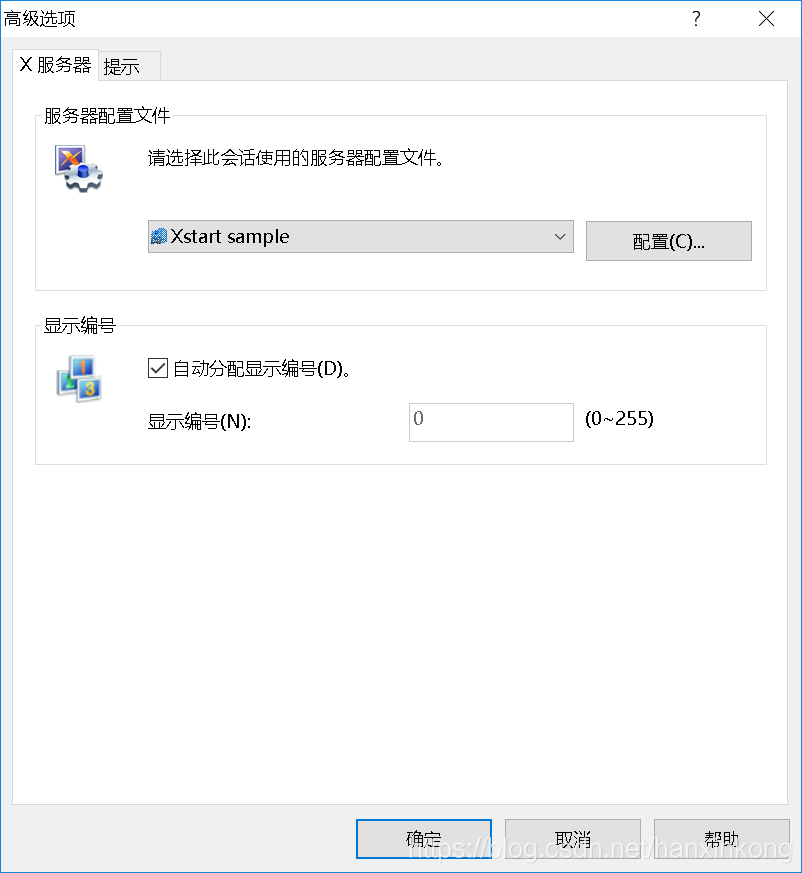
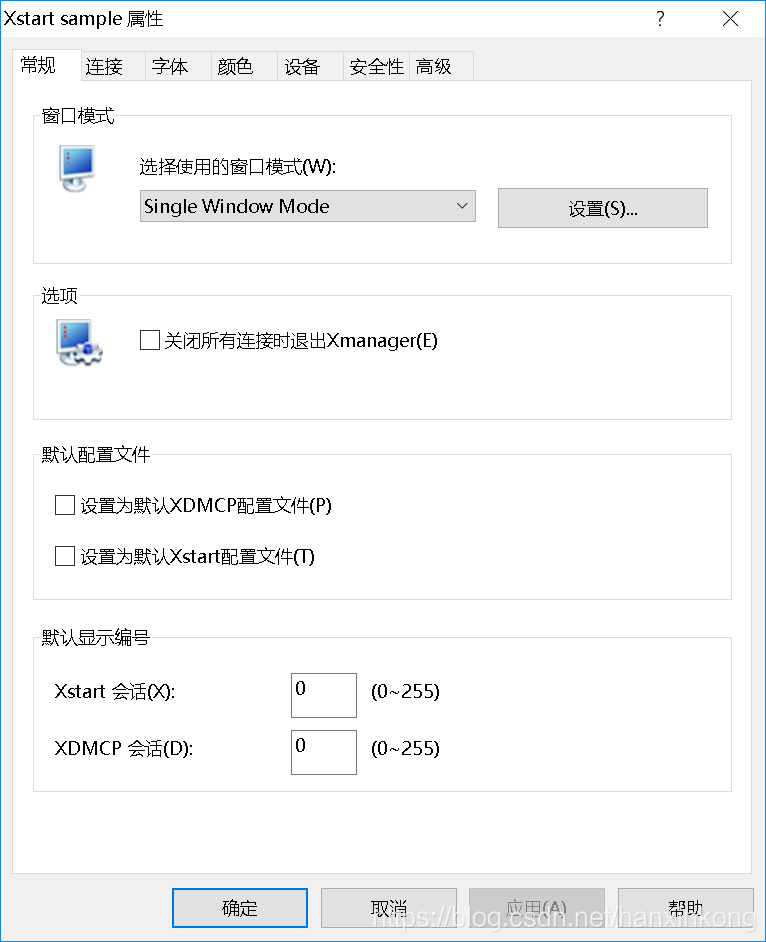
配置如上参数 ,否则窗口会与本机融合